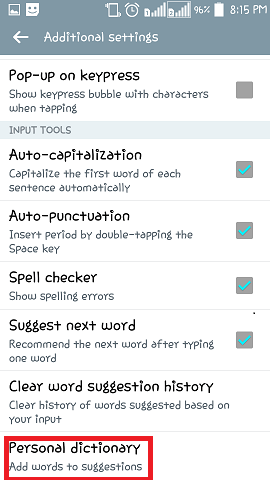Как включить визуальную обратную связь для прикосновений на вашем устройстве Android: - Если вы новичок в мире смартфонов и сенсорных экранов, возможно, вам будет сложно понять, куда прикасаться, а где нет. Иногда вам может быть интересно, где именно вы коснулись. Существует быстрое решение всех этих проблем, с которыми вы сталкиваетесь, как новый пользователь сенсорного экрана. В Android есть опция, позволяющая включить визуальную обратную связь при прикосновении. То есть, как только эта функция включена, всякий раз, когда вы касаетесь экрана Android, вам будет показан круг в том месте, где вы коснулись. Круг исчезает в считанные секунды. Это может быть очень полезно для определения местоположения, к которому вы прикоснулись в своем телефоне Android. Несмотря на то, что для этого трюка не требуется, чтобы ваш телефон был рутирован, если вы хотите немного поиграть с этим трюком, вам нужно иметь Варианты разработчика включено. Не волнуйтесь, это довольно простой шаг. Читайте дальше, чтобы узнать, как включить
Варианты разработчика в телефоне и как включить опцию визуальной обратной связи при касании всего за несколько кликов.Смотрите также :список кодов android телефон android
ШАГ 1
- Прежде всего, запустите Все настройки экран, как показано на следующем снимке экрана.
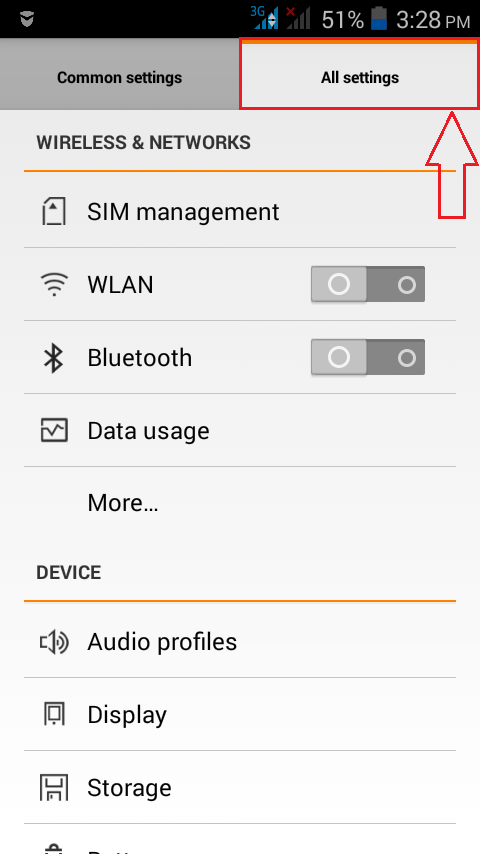
ШАГ 2
- Теперь прокрутите вниз, чтобы найти параметр с именем О телефоне и щелкните по нему. Если вы уже включили Варианты разработчика, тогда вы можете пропустить это. Этот шаг предназначен для тех из вас, у кого нет Варианты разработчика включено.
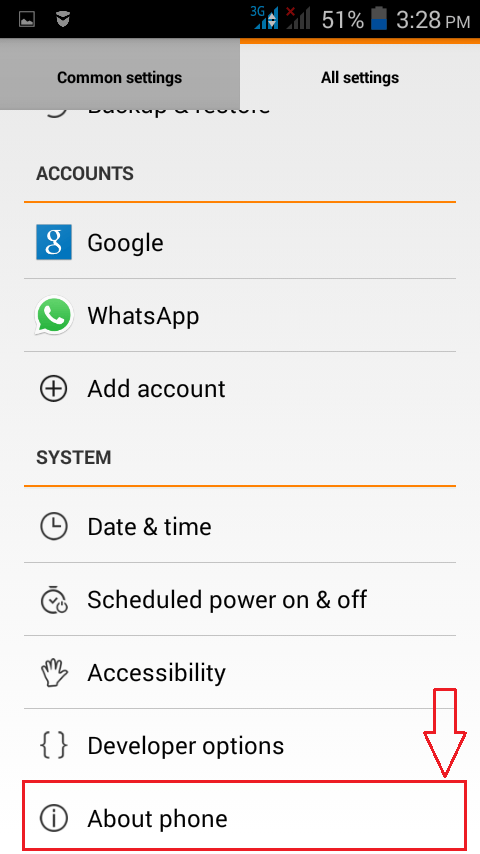
ШАГ 3
- Теперь под О телефоне раздел, найдите параметр с именем Номер сборки. Постучите по нему 7 раз непрерывно. Если вы уже включили Варианты разработчика, вам будет показан тост с надписью Не нужно, вы уже разработчик.
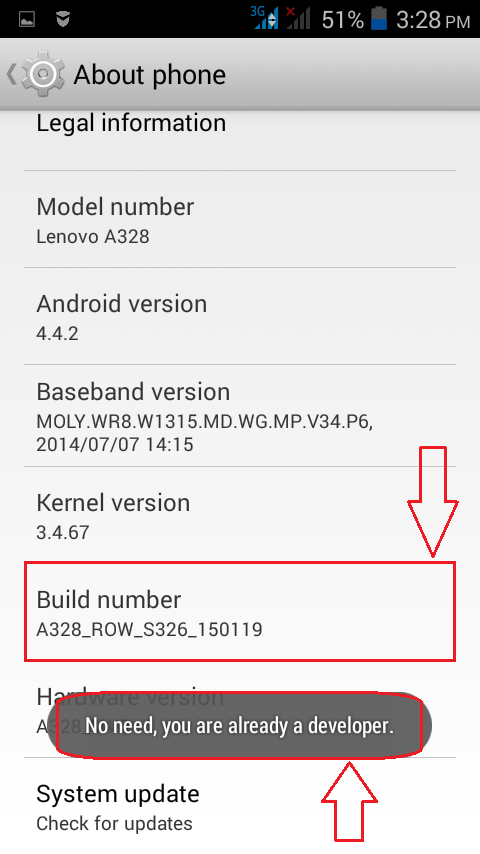
ШАГ 4.
- После того, как вы включили Варианты разработчика, прокрутите вниз и найдите Варианты разработчика в твоей Все настройки страница.
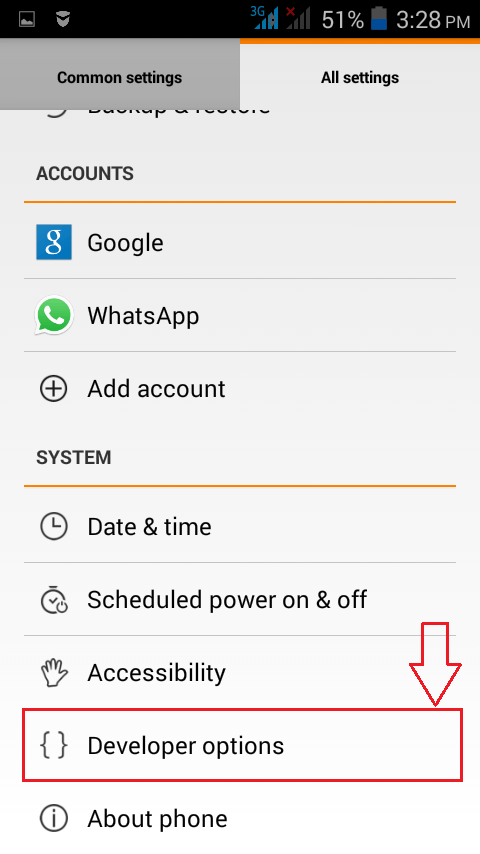
ШАГ 5.
- Это откроет экран для Варианты разработчика прямо перед тобой.
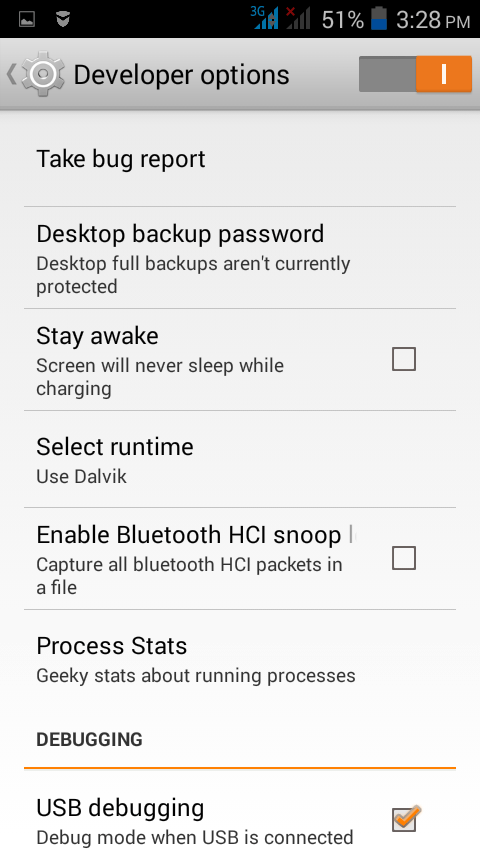
ШАГ 6.
- Теперь под Варианты разработчика, прокрутите вниз и найдите раздел с именем ВХОД. Под ВХОД раздел, установите флажок, соответствующий Показать визуальную обратную связь для прикосновений. Это оно.
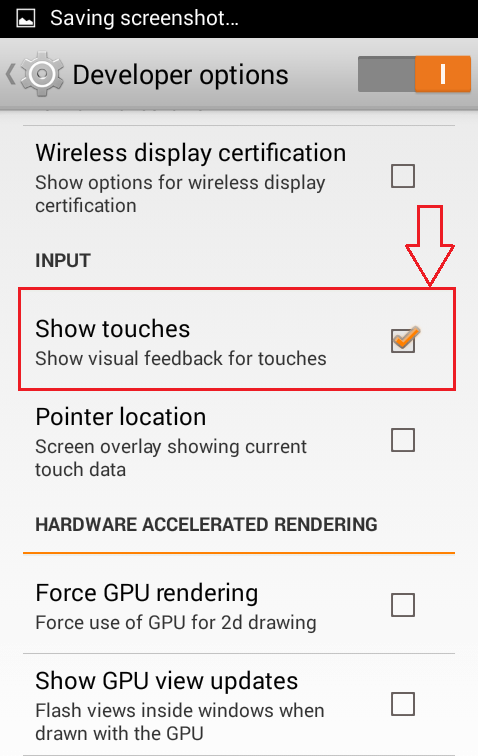
ШАГ 7.
- Теперь, если вы коснетесь любого места на экране телефона, вы получите визуальную обратную связь для вашего прикосновения. Да, действительно круто!
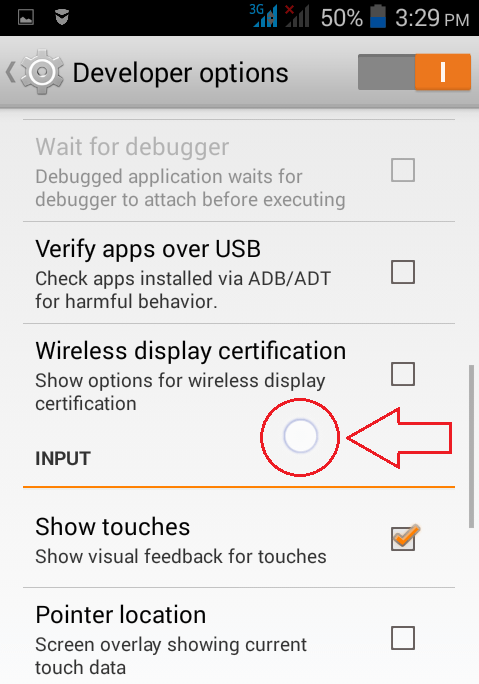
Вот как просто включить визуальную обратную связь при прикосновении к вашему телефону Android. Попробуйте этот трюк прямо сегодня и не забудьте бросить вызов своим друзьям, могут ли они сделать то же самое. Следите за новостями, чтобы узнать больше о хитростях и хитростях. Надеюсь, статья была вам полезна.